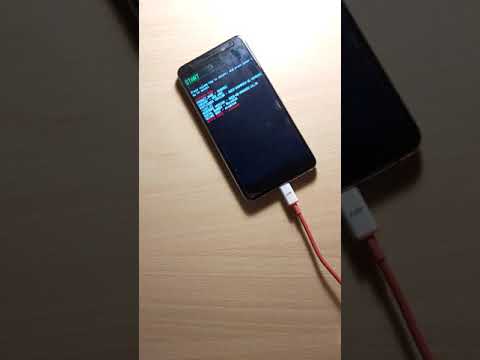
Güç, HTC 10 cihazınızı kullanışlı kılan şeydir, bu nedenle üretici, bu cihazı büyük bir 3.000 mAh pil ile geliştirdi, böylece cihaz sahibinin fişini şarj etmeden önce tüm gün dayanabilir. Peki HTC 10'unuz şarj olmazsa veya fişe takılıyken bile yanıt vermezse ne yapardınız?

Sistem çöktüğünde, telefon yanıt vermiyor ve bazı bileşenleri de yanıt vermiyor. Daha sık olarak, ekran siyah kalır, LED bildirimleri yanmaz ve sesler çalmaz. Tüm bu belirtiler, telefonunuzun kendi kendine kapalı olduğu ve aslında yanıt vermediğinde açılıp şarj olmayacağı izlenimini verir.
Bu nedenle, aşağıdaki prosedürlerden herhangi birini yapmadan önce yapmanız gereken ilk şey, Sesi Açma ve Güç tuşlarını 10 saniye boyunca basılı tutmaktır. Tüm bileşenlerine güç sağlamak için yeterli pil kaldığı sürece, telefon yeniden başlatılacaktır. Bu olduğunda, artık herhangi bir sorun olmadan şarj edebilirsiniz, çünkü ilk olarak bu bir şarj sorunu değildi.
2. Adım: Şarj cihazınızla ilgili sorunları giderin
Bunun bir sistem çökmesi sorunu olmadığını zaten doğruladığınızı ve telefonunuzun fişe takılıyken de yanıt vermediğini varsayalım, yapmanız gereken sonraki şey şarj cihazını kontrol etmektir. Onunla birlikte gelen güç adaptörünü kullanıyor olmalısınız, aksi takdirde sorun burada olabilir.
Farklı bir şarj cihazı kullanarak şarj cihazında sorun olup olmadığını öğrenmek aslında daha kolaydır. Telefonunuz yanıt verirse, orijinali zarar görmüş olabilir. Bu durumda yeni bir tane satın almanız gerekir.
Diğer cihazlarla çalışıp çalışmadığını öğrenmek için HTC 10 cihazınızın şarj cihazını kullanarak farklı bir cihazı şarj etmeyi de deneyebilirsiniz çünkü öyleyse, sorunu olan telefonunuz olabilir.
3. Adım: Şarj için kullanılan USB kablosunu inceleyin
İlk iki adımı uyguladıktan sonra HTC 10 cihazınız hala şarj olmuyorsa, kullandığınız USB kablosunu kontrol etmelisiniz. Şarj cihazıyla telefonunuz arasında köprü kuran tek şeyin bu olduğunu unutmayın. Bir tür kesinti varsa, sorun yine de bir şarj cihazı sorunu olarak görünecektir.
Farklı bir USB kablosu kullanıyorsanız, özellikle cihazla birlikte gelmeyen üçüncü taraf bir kablo kullanıyorsanız, orijinal şarj cihazı üretebilecek Qualcomm Quick Charge 3.0'ı desteklediği için kablonun bütünlüğünü iki kez kontrol etmeniz gerekir. Sadece standart 5V değil, 9 ila 12 voltluk şarj. Mümkünse orijinal kabloyu kullanın.
4. Adım: USB veya yardımcı program bağlantı noktasında sorun giderme
Bu adıma ulaşırsanız, telefonunuz hala şarj olmuyor demektir. Hem şarj cihazını hem de kabloyu zaten kontrol ettiniz ve sorun olmadıklarından eminseniz, cihazınızın USB veya yardımcı program bağlantı noktasını kontrol etmelisiniz. Küçük döküntüler, tüy ve korozyon, şarjı engelleyeceğinden, bağlantı noktasına ait olmayan bir şey görürseniz çıkarın.
Ayrıca, bir şekilde yanıt verip vermediğini görmek için kabloyu takın ve telefonu belirli bir açıyla tutun çünkü yanıt veriyorsa, bağlantı gevşektir ve yeni bir USB kablosuyla düzeltilebilir. Değilse, USB bağlantı noktasındaki bağlantıyı iyileştirmek için bir şey yapıp yapamayacağını görmek için telefonu bir teknisyene kontrol ettirebilirsiniz.
5. Adım: Telefon hala açıksa, ana sıfırlamayı yapmayı düşünün
İlk adımda, cihaz yazılımının şarj sürecinde ne kadar önemli olduğunu ve neden sistemin çökmediğini doğrulamanız gerektiğini anlattım. Ancak bir ürün yazılımı sorunu olasılığını ortadan kaldırmak için, telefonu varsayılan ayarlarına döndürmek için ana sıfırlamayı yapmanız gerekir. Şarj sorunları, bozuk verilerden de kaynaklanabilir ve yalnızca sıfırlama bunları silebilir. Aynı zamanda bu prosedür, bir teknik ziyarete hazırlık olarak telefonunuzdaki her kişisel bilgiyi silecektir. HTC 10'da ana sıfırlamayı şu şekilde yapabilirsiniz:
- Telefon hala açıksa açın KAPALI
- Tuşunu basılı tutun. Sesi kıs buton.
- Tuşunu basılı tutun. Güç anahtarı ve telefon titreştiğinde bırakın.
- Tutmaya devam edin Sesi kıs buton.
- Kırmızı ve mavi metin satırı olan siyah bir ekran göründüğünde, Sesi kıs anahtar.
- Basın Sesi kıs seçeneği vurgulamak için düğme "Önyükleyiciye yeniden başlat" ve basın Güç anahtarı onaylamak için.
- Renkli metinlerin bulunduğu beyaz ekran göründüğünde, seçeneği vurgulamak için Sesi Kıs düğmesine basın. "KURTARMA MODUNA ÖNYÜKLEME" seçin ve seçmek için Güç tuşuna basın.
- Ekran beyaz HTC ekranını gösterecek ve siyaha dönecektir. Birkaç dakika sonra, kırmızı ve mavi metinlerin bulunduğu başka bir siyah ekran görünecektir.
- Basın Sesi kıs vurgulamanın anahtarı "verileri sil / fabrika ayarlarına dön" seçin ve Güç tuşuna basarak seçin.
- Sonraki ekranda, seçmek için Sesi Kısma düğmesine tekrar basın. "Evet tüm kullanıcı verisini sil”Seçeneğini seçin ve Güç tuşuyla onaylayın.
- Cihaz sıfırlamayı bitirene kadar bekleyin ve telefonunuzu yeniden başlatmak için "sistemi şimdi yeniden başlat" ı seçin.
6. Adım: Telefonunuzu daha fazla kontrol ve / veya onarım için gönderin
Her şeyi yaptıysanız ve HTC 10 cihazınız hala şarj olmuyorsa, daha fazla test ve sorun giderme prosedürü uygulayabilecek bir teknisyenden yardım almanız gerekir. Bu noktada, cihazınız için yapabileceğiniz pek bir şey yok. Cihazı yenisiyle değiştirmek için sağlayıcınızla görüşmeyi deneyin.


